Errore socket 10054, connessione ripristinata dal peer
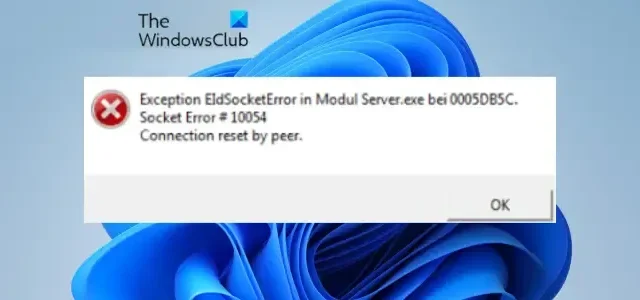
Stai riscontrando Socket Error 10054 su PC Windows? Questo errore è accompagnato da un messaggio di errore ” Connessione ripristinata dal peer “. Ora, cos’è questo errore e come risolverlo, scopriamolo in questo post.
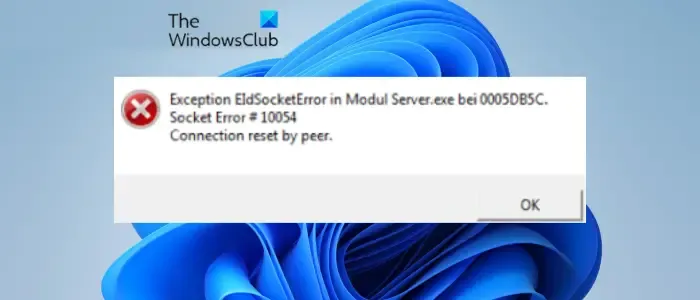
Cosa significa errore socket 10054?
L’errore Socket 10054 si verifica fondamentalmente quando la connessione è stata interrotta bruscamente dall’host remoto. Quando attivato, riceverai il messaggio di errore ” Connessione ripristinata dal peer “. Fondamentalmente indica problemi di connessione peer-to-peer tra cui l’interfaccia di rete remota disattivata, l’host remoto che utilizza una chiusura forzata, ecc. Possono esserci anche altri motivi per questo errore. Il blocco del firewall è un motivo comune per questo errore. Questo errore può anche essere attivato a causa di impostazioni DNS e di rete danneggiate.
Inoltre, se il tuo computer è stato infettato da malware che ti impedisce di utilizzare porte specifiche, potrebbe verificarsi questo errore. In ogni caso, se sei uno degli utenti interessati, puoi utilizzare le soluzioni funzionanti che abbiamo menzionato qui per risolverlo. Quindi, diamo un’occhiata alle soluzioni.
Come posso correggere l’errore Winsock 10054?
L’errore Winsock 10054 o l’errore Socket 10054 può essere risolto assicurandosi che non vi siano problemi di connessione peer-to-peer. A parte questo, puoi disabilitare temporaneamente il firewall o consentire le applicazioni o i domini problematici attraverso le configurazioni del firewall o del router. Puoi anche ripristinare le configurazioni di rete o contattare il tuo ISP per correggere l’errore. Abbiamo condiviso queste correzioni in dettaglio, quindi dai un’occhiata.
Errore socket 10054, connessione ripristinata dal peer
Se riscontri Socket Error 10054 sul tuo PC Windows, ecco le soluzioni che puoi utilizzare per correggere l’errore:
- Controlla la connessione Peer to Peer.
- Disabilita il firewall.
- Ripristina TCP/IP e svuota la cache DNS.
- Modifica il tuo registro (per LogMeIn).
- Configura le impostazioni del sensore HTTP (se applicabile).
- Contatta il tuo provider di servizi Internet (ISP).
Prima di provare le correzioni seguenti, esegui una scansione del malware sul tuo computer e assicurati che il tuo computer non contenga virus o programmi dannosi.
1] Controlla la connessione Peer to Peer
Potrebbe verificarsi l’errore Socket 10054 se l’applicazione peer sull’host remoto viene chiusa bruscamente. Alcuni altri scenari di questo errore includono l’host o l’interfaccia di rete remota disabilitata, l’host riavviato e l’host remoto che utilizza una chiusura forzata. Inoltre, se una connessione si interrompe a causa del fatto che l’attività keep-alive ha rilevato un errore durante un’operazione, potrebbe essere attivato questo errore.
Quindi, puoi controllare la connessione peer-to-peer ed escludere le possibilità di cui sopra. Ciò include il controllo della correttezza del percorso di rete immesso, la verifica che il computer non sia bloccato e la verifica che la rete tra te e l’altro PC sia abilitata. Se l’errore persiste, puoi passare alla correzione successiva.
2] Disabilita il tuo firewall
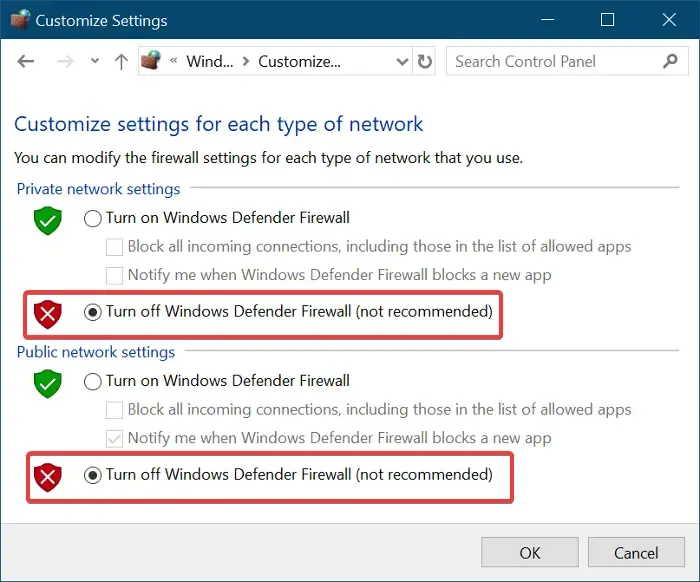
È probabile che questo errore sia causato dall’interferenza del firewall. Quindi, devi assicurarti che il tuo firewall non stia bloccando tra il client e i server. Puoi provare a disabilitare temporaneamente il firewall e vedere se l’errore è stato risolto. Per questo, apri Windows Defender Firewall utilizzando Windows Search e fai clic sull’opzione Attiva o disattiva Windows Defender Firewall dal riquadro di sinistra. Successivamente, seleziona l’ opzione Disattiva Windows Defender Firewall in Impostazioni di rete pubblica e privata. Una volta fatto, controlla se l’errore è stato risolto.
Se hai smesso di ricevere l’errore Socket 10054 dopo aver disattivato il firewall, puoi consentire all’applicazione tramite Windows Firewall di correggere definitivamente l’errore.
Inoltre, assicurati che i domini delle applicazioni che stai utilizzando siano consentiti nelle impostazioni del tuo router.
3] Ripristina TCP/IP e svuota la cache DNS
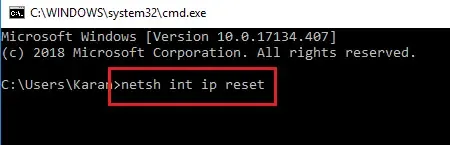
Anche le configurazioni DNS e di rete danneggiate possono causare l’errore Socket 10054. Pertanto, se lo scenario è applicabile, è possibile reimpostare lo stack TCP/IP e svuotare la cache DNS per risolvere l’errore. Per fare ciò, ci sono alcuni comandi che devi eseguire. Ecco quei comandi:
Innanzitutto, apri il prompt dei comandi come amministratore; fai clic sul pulsante di ricerca sulla barra delle applicazioni, digita CMD nella casella di ricerca, passa il mouse sopra l’app Prompt dei comandi, quindi scegli l’opzione Esegui come amministratore.
Ora, inserisci i seguenti comandi uno per uno:
netsh int ip reset
ipconfig /release
ipconfig /renew
ipconfig /flushdns
Quando tutti questi comandi sono stati completati con successo, riavvia il computer. Al successivo avvio del sistema, controlla se l’errore è stato corretto o meno.
4] Modifica il tuo registro (per LogMeIn)
Se riscontri questo errore con LogMeIn, puoi apportare alcune modifiche al registro per correggere l’errore. Questa correzione è stata consigliata dal team di supporto ufficiale di LogMeIn, come menzionato in un forum pubblico. Quindi, puoi usarlo e verificare se l’errore è stato risolto.
Ora, ecco i passaggi per modificare il registro:
Innanzitutto, evoca la casella di comando Esegui utilizzando Win + R e inserisci regedit nella casella Apri per aprire rapidamente l’app Editor del Registro di sistema.
Successivamente, passa alla seguente chiave nella barra degli indirizzi:
HKEY_LOCAL_MACHINE\SOFTWARE\LOGMEIN\V5\Net\NATUDP
Ora, fai doppio clic sulla chiave DisableEx e modifica il valore di questa chiave in 1 .
Successivamente, riavvia il PC per rendere effettive le modifiche. Una volta fatto, controlla se l’errore è stato corretto o meno.
5] Configura le impostazioni del sensore HTTP (se applicabile)
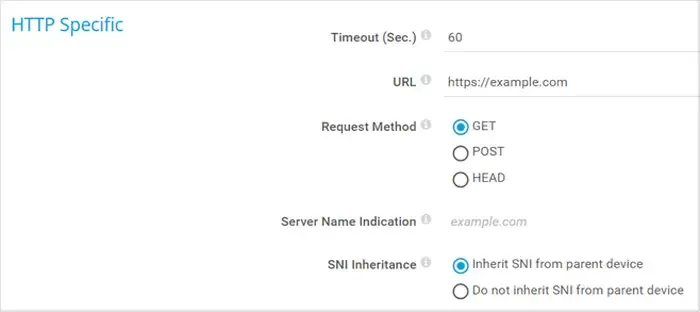
Se riscontri questo errore durante l’impostazione dei sensori HTTP, puoi provare a modificare alcune configurazioni e vedere se funziona. Innanzitutto, apri le impostazioni del sensore HTTP e individua l’ opzione Ereditarietà SNI . Successivamente, impostalo sull’opzione ” Non ereditare SNI dal dispositivo principale “. Controlla se l’errore è stato risolto o meno.
6] Contatta il tuo provider di servizi Internet (ISP)
L’ultima risorsa per correggere l’errore è contattare il tuo provider di servizi Internet (ISP). Dovrebbero essere in grado di correggere l’errore per te.
Spero che questo ti aiuti!



Lascia un commento